[Gelöst] WLAN Authentifizierungsfehler: Was bedeutet es und wie kann man das Problem beheben
Ich habe seit einigen Tagen massive Probleme mit meinem S9+ im eigenen Heimnetz. Mein Handy kann sich im WLAN-Bereich des Routers (Fritz!Box 7490) nicht ins WLAN einloggen, da es behauptet das Passwort wäre falsch und ein Authentifizierungsfehler läge vor. Auch eine Anmeldung per QR-Code usw. schlägt fehl."
Es gibt mehrere Fälle, wie der oben beschriebene, in denen Android-Benutzer eine Nachricht vom Authentifizierungsfehler erhalten, wenn sie ihr Handy mit einem WLAN verbinden. Dieses Problem tritt am häufigsten auf einem Android-Gerät auf, das versucht, eine sichere Verbindung mit dem drahtlosen Netzwerk herzustellen. Machen Sie sich keine Sorgen, wenn Ihr Android Handy bei dem das Problem eines Authentifizierungsfehlers aufgetreten ist. Es kann leicht gelöst werden! Dieser Artikel soll Android-Handybenutzern das Problem der Authentifizierung näher bringen und Aufschluss darüber geben, wie es auf einfache Weise behoben werden kann.
Teil 1: Was bedeutet Authentifizierungsfehler?
Möchten Sie wissen, was ein Authentifizierungsfehler bedeutet? Immer wenn Sie Ihr Handy oder Ihren Laptop mit Wifi verbinden, muss ein Vorgang namens Wifi-Authentifizierung durchgeführt werden. Um die Verbindung zu Wifi von Ihrem Android Handy aus zu authentifizieren, benötigen Sie das Wifi Passwort. Manchmal können jedoch auch nach dem Erkennen des richtigen Kennworts für das drahtlose Netzwerk Authentifizierungsprobleme beim Herstellen der Verbindung auftreten.
Dieser Authentifizierungsfehler ist aufgetreten, weil zwischen dem Gerät und dem WLAN-Router kein "Deal" durchgeführt wurde. Also die angeforderte Funktionen werden im Allgemeinen nicht unterstützt. Zunächst wird das WLAN-Passwort zusammen mit der Verbindung-Aufforderung vom Gerät als als verschlüsselte Weise an den WLAN-Router gesendet. Danach wird das gesendete Passwort vom WLAN-Router entschlüsselt und der Vergleich mit dem gespeicherten Passwort durchgeführt. Wenn das eingegebene Passwort mit dem im WLAN-Router gespeicherten Passwort übereinstimmt, wird die Bestätigung für die Verbindungsanforderung gesendet, und das Gerät kann sich dann mit dem WLAN-Netzwerk verbinden.
Es gibt mehrere Gründe, warum dieser Authentifizierungsfehler aufgetreten ist. In den meisten Fällen tritt dieser Fehler auf, wenn der WLAN-Router eine Fehlfunktion aufweist. Wenn Sie Ihr Android Handy kürzlich aktualisiert haben, kann es außerdem zu Problemen mit den Gerätetreibern kommen. Ein Sicherheitsangriff kann auch zu Fehlfunktionen Ihres Geräts führen. Ein weiterer Grund für ein solches Problem ist möglicherweise die Blockierung des Routers oder eine instabile Verbindung.
Teil 2: 10 Grundlegende Lösungen für Wi-Fi Authentifizierungsfehler
Es gibt viele Gründe, warum Wifi Authentifizierungsfehlers aufgetreten ist. Es gibt jedoch mehrere Möglichkeiten, wie dies gelöst werden kann. Im Folgenden werden einige der effektivsten Methoden aufgeführt.
1. Wi-Fi Netzwerk zurücksetzen, um WiFi Authentifizierungsfehler zu lösen
Eine der einfachsten Möglichkeiten, um Authentifizierungsfehler auf Ihrem Gerät zu beheben, ist das Zurücksetzen des WLAN-Netzwerks. Hier ist die Anleitung.
- Gehen Sie zu "Einstellungen" und tippen auf "WLAN". Dann wählen Sie das Netzwerk aus, das Sie zurücksetzen möchten.
- Klicken Sie auf "Entfernen" und stimmen der Meldung im Popup-Fenster zu.
- Aktivieren Sie die WLAN-Option auf Ihrem Gerät und wählen ein Wifi aus, zu dem Sie eine Verbindung herstellen möchten. Geben Sie das Kennwort ein und tippen Sie auf "Verbinden".
Das Wifi-Netzwerk würde zurückgesetzt.
2. Starten Sie den Router neu, um Wifi Authentifizierungsproblem zu lösen
Manchmal kann der Wifi Authentifizierungsfehler aufgrund eines Problems im Wi-Fi-Router auftreten. Um diese Möglichkeit auszuschließen, schalten Sie Ihren Router aus und wieder ein. Verbinden Sie Ihr Gerät erneut mit dem Router und überprüfen, ob das Problem weiterhin besteht.
3. Netzwerkeinstellungen Zurücksetzen kann leicht Authentifizierungsfehler lösen
Fast alle Netzwerk Probleme können gelöst werden, indem Sie die Netzwerkeinstellungen auf Ihrem Android-Handy wie folgt zurücksetzen.
- Gehen Sie unter "Einstellungen" zu "Sichern & Zurücksetzen".
- Tippen Sie auf "Netzwerkeinstellungen zurücksetzen" und dann auf "Einstellungen zurücksetzen".
Bestätigen Sie den Vorgang, wenn Sie dazu aufgefordert werden, und die Netzwerkeinstellungen werden zurückgesetzt.
4. Schalten Sie den Flugzeugmodus ein / aus, um Problem vom Authentifizierungsfehler zu lösen
Die meisten Probleme auf Ihrem Android-Handy, wie z. B. der Fehler bei der WLAN-Authentifizierung, können behoben werden, indem Sie den Flugzeugmodus aktivieren und anschließend deaktivieren. Sie können dies tun, indem Sie in Einstellungen einfach "Netzwerk & Internet" auswählen und den Schalter vor "Flugzeugmodus" umschalten.
5. Die Anzahl der unterstützten Geräte auf dem Wi-Fi-Router überprüfen, um Authentifizierungsfehler zu beheben
Möglicherweise sind zu viele Geräte an Ihren WLAN-Router angeschlossen, wodurch das Authentifizierungsproblem auftreten kann. Hier können Sie die Lösung finden.
- Es gibt Apps zur Überprüfung, die für die Firma des von Ihnen verwendeten WLAN-Routers relevant sind. Öffnen Sie diese App.
- Geben Sie den Benutzernamen und das Passwort des Routers ein, um sich anzumelden.
- Dann können Sie die Geräte anzeigen, die mit dem drahtlosen Netzwerk verbunden sind.
Sie können die Verbindung zu einigen Geräten deaktivieren und prüfen, ob das Authentifizierungsproblem weiterhin besteht.
6. Ändern Sie den Netzwerksicherheitstyp
Wenn wir versuchen, eine Verbindung zwischen unserem Gerät und dem WLAN herzustellen, kann es sein, dass das Gerät einen falschen Sicherheitstyp auswählt, aufgrund dessen der Authentifizierungsfehler auftritt. Sie können dies überprüfen und ändern, indem Sie die folgenden Schritte ausführen.
- Tippen Sie in den Einstellungen auf "Netzwerk hinzufügen", nachdem Sie das drahtlose Netzwerk ausgewählt haben, zu dem Sie eine Verbindung herstellen möchten. Wenn das Netzwerk bereits gespeichert ist, vergessen Sie das Netzwerk, indem Sie die in den obigen Abschnitten beschriebenen Schritte ausführen und fügen Sie es erneut hinzu.
- Tippen Sie im Popup-Dialogfeld "Netzwerk hinzufügen" auf den Abwärtspfeil unter "Sicherheit".
- Wählen Sie manuell "WPA / WPA2-PSK" und stellen Sie eine Verbindung zum Netzwerk her.
Das Netzwerkauthentifizierung Problem wird dann behoben.
7. Die WLAN-Konfiguration von DHCP in Statisch ändern
Die Standard-IP-Adresszuweisung auf Ihrem Android-Gerät ist möglicherweise auf DHCP eingestellt, was den Authentifizierungsfehler verursachen kann. Sie können dies in "Statisch" ändern, indem Sie die folgenden Schritte ausführen.
- Tippen Sie in den "Einstellungen" auf "Drahtlos und Netzwerke" und dann auf "WLAN / WiFi".
- Tippen Sie auf das WLAN-Netzwerk, in dem der Authentifizierungsfehler angezeigt wird.
- Wechseln Sie von "IP-Einstellungen" von "DHCP" zu "Statisch".
- Speichern Sie die Einstellungen und prüfen Sie, ob das Problem weiterhin besteht.
8. Ändern WLAN Einstellungen, um es im Schlaf immer öffnet.
Manchmal ist das WLAN ausgeschaltet, wenn sich Ihr Gerät im Energiesparmodus befindet. Ändern Sie dies, indem Sie die folgenden Schritte ausführen.
- Tippen Sie in den WLAN-Einstellungen Ihres Telefons auf "Erweitert".
- Suchen Sie die Option, um " WLAN im Standby-Modus an " zu aktivieren, und schalten Sie sie auf "Immer".
- Setzen Sie Ihr Handy danach zurück.
- Gehen Sie dann zu den WLAN-Einstellungen zurück, wählen "Erweitert" und ändern Sie das WLAN so, dass es immer während Schlaff öffnet ist.
Überprüfen Sie, ob das Problem weiterhin besteht.
9. WLAN-Authentifizierungsfehlers mit dem WPS-Druckknopf beheben
WPS wird verwendet, um ein Heimnetzwerk mit Sicherheit zu erstellen. Hier erfahren Sie, wie Sie das Authentifizierungsproblem beheben können.
- Gehen Sie unter "Einstellungen" zu "Drahtlos und Netzwerke" und tippen Sie auf "Erweiterte Einstellungen". Hier finden Sie die WPS-Optionen.
- Tippen Sie auf die WPS-Taste.
Warten Sie, bis die Verbindung hergestellt ist.
10. Android-Gerät auf Werkseinstellungen zurücksetzen
- Dies muss Ihre letzte Methode sein, wenn nichts den Authentifizierungsfehler zu beheben scheint. So können Sie Ihr Android-Gerät auf die Werkseinstellungen zurücksetzen.
- Tippen Sie unter "Einstellungen" auf "Allgemeine Verwaltung".
- Tippen Sie in den Rücksetzoptionen auf "Zurücksetzen" und dann auf "Auf Werkseinstellungen zurücksetzen".
- Tippen Sie auf die Option "Zurücksetzen".
Versuchen Sie, die Verbindung mit dem drahtlosen Netzwerk herzustellen, und prüfen Sie, ob das Problem weiterhin besteht.
Teil 3: Ein Klick, um Wifi Authentifizierungsfehler durch Android System Reparieren zu beheben
Der beste Weg, um Probleme mit Ihrem Android-Gerät zu beheben, ist die Verwendung von ReiBoot für Android, um Ihr Android-Handy zu reparieren. Dies ist ein äußerst nützliches Tool, mit dem Sie alle größeren und kleineren technischen Probleme mit Ihrem Android-Gerät effektiv beheben können. So können Sie das Authentifizierungsproblem beheben.
- Laden Sie ReiBoot for Android herunter und installieren Sie es auf Ihrem Computer, und führen Sie es aus. Verbinden Sie dann Ihr Android mit Ihrem Computer (USB-Debugging aktiviert) und klicken Sie auf "Android-Systemreparatur".
- Dann sehen Sie eine Schnittstelle wie folgt. Klicken Sie auf "Jetzt reparieren", um fortzufahren, wenn Ihr Android-Gerät nicht einwandfrei funktioniert.
- Laden Sie das neueste Firmware-Paket herunter und klicken Sie auf "Jetzt reparieren".
- Nach dem Herunterladen der Firmware können Sie mit der Reparatur des Android-Systems beginnen.
Wenn Sie sicher sind, dass der Fehler "Prozess com.android.phone wurde gestoppt" aufgrund eines Fehlers in Ihrem Android-System aufgetreten ist, können Sie Tenorshare ReiBoot für Android verwenden, um das Android-Betriebssystem effektiv und einfach zu reparieren.
Fazit
Der Reparaturfortschritt wird auf dem Bildschirm angezeigt und Sie werden benachrichtigt, sobald die Reparatur abgeschlossen ist. So einfach lässt sich das Problem von WLAN-Authentifizierung mithilfe von ReiBoot für Android zu beheben.
Sprechen Sie Ihre Meinung
Ähnliche Artikel
Alle Themen

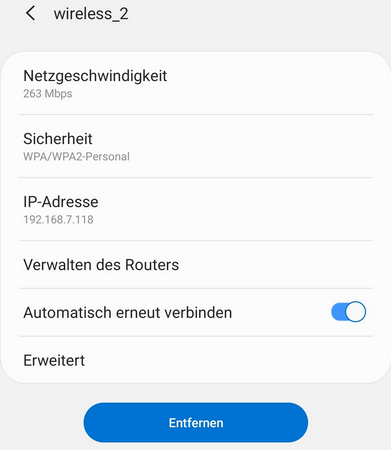
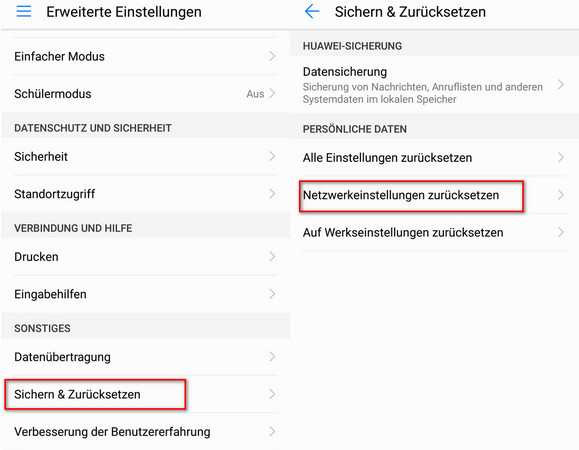


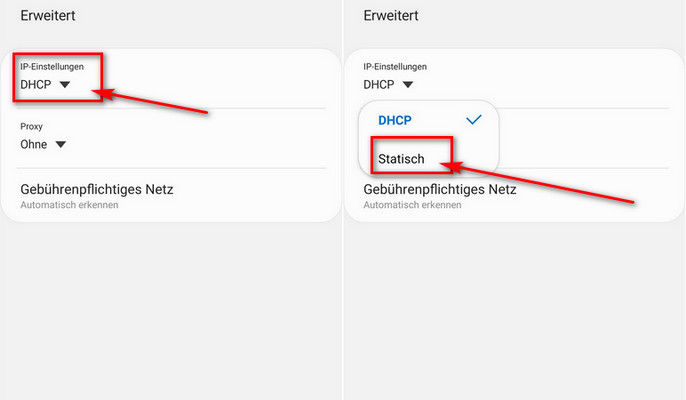
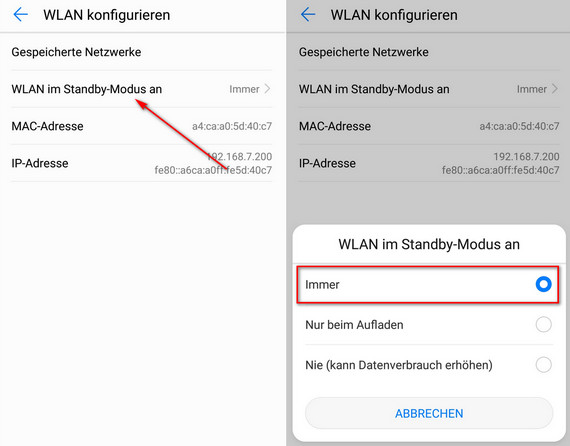
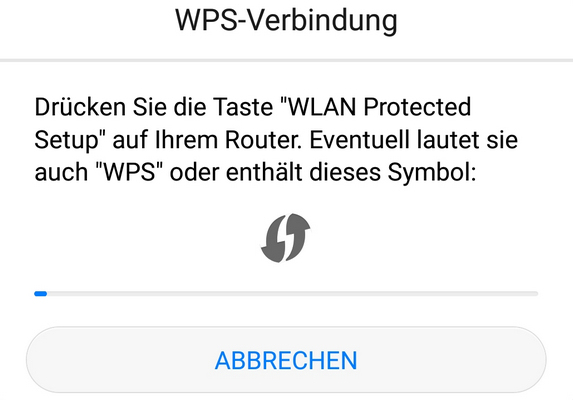
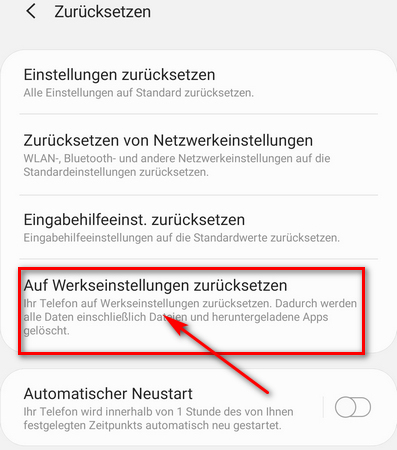


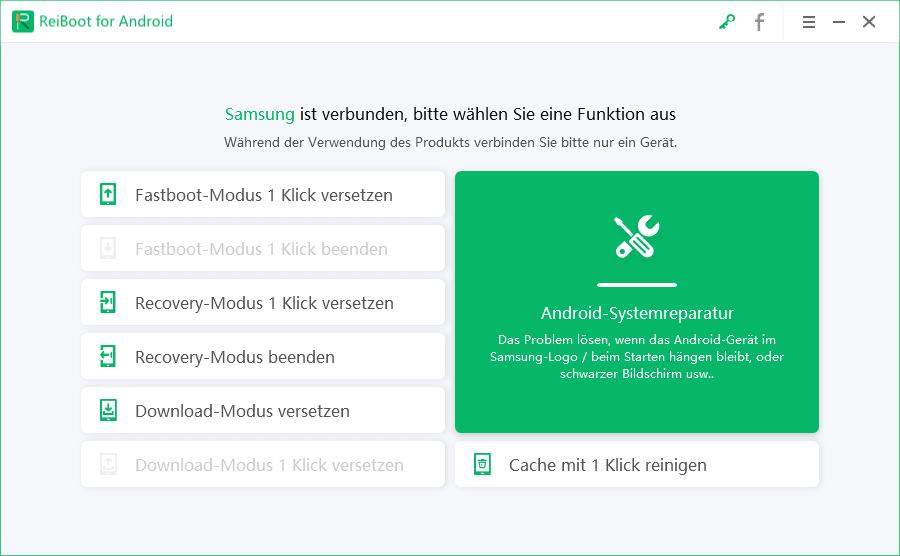
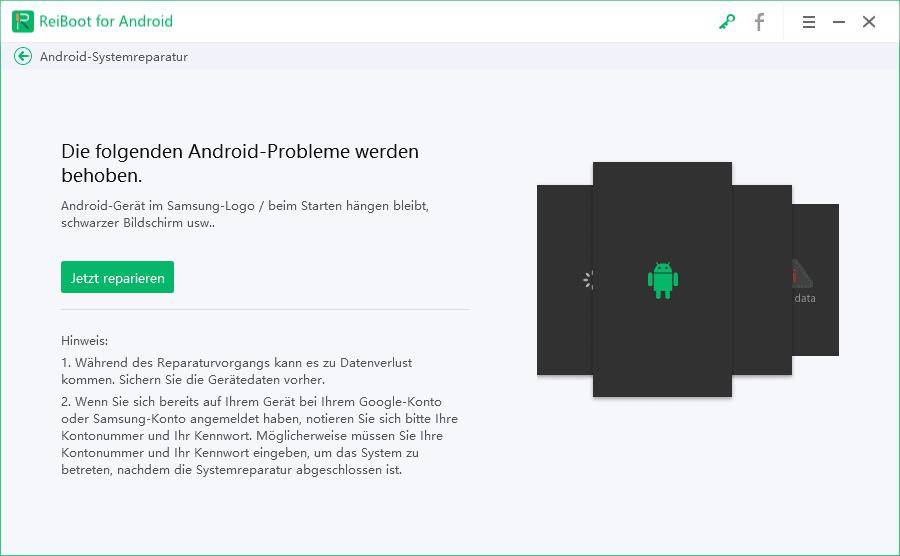
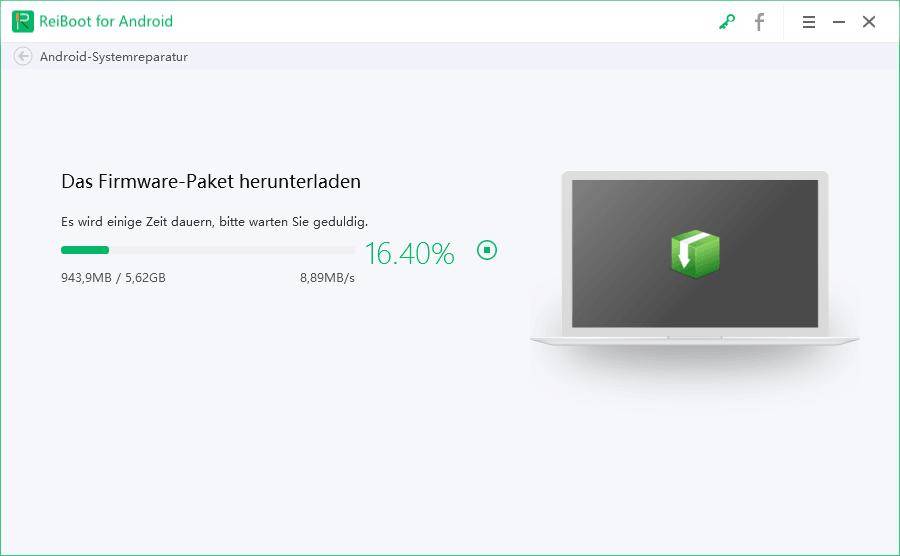

Von Johanna Bauer
2026-01-05 / Android Tipps
Jetzt bewerten!